„Chrome“: kaip ištrinti išsaugotus slaptažodžius

Kaip ištrinti „Google Chrome“ žiniatinklio naršyklėje saugomus slaptažodžius.
Sausainiai yra skanūs, išskyrus tuos atvejus, kai jie yra jūsų kompiuteryje. Svetainės naudoja slapukus, kad jūsų sistemoje saugotų nedideles informacijos dalis, nesvarbu, ar tai būtų prisijungimo informacija, įvairūs puslapio nustatymai ar seanso ID. Daugelis jų yra nekenksmingi ir iš tikrųjų taupo jūsų laiką, todėl jums nereikės prisijungti prie kiekvienos svetainės kiekvieną kartą, kai joje lankotės.
Tačiau daugelis žmonių nenori, kad jie būtų saugomi savo mašinose. Žinoma, galite jų atsikratyti keliais skirtingais būdais rankiniu būdu, pvz., ištrinti tik konkrečius slapukus iš pasirinktų svetainių arba išvalyti naršyklės istoriją, talpyklą ir slapukus meniu „Nustatymai“.
Tačiau kodėl turėtume tai daryti? Jei nenorime, kad „Chrome“ išsaugotų šias informacijos smulkmenas, turėtų būti paprasta pasakyti didelį NE. Ilgą laiką „Chrome“ buvo vienintelė naršyklė, kuri neleido jos nustatyti, kad visi slapukai būtų išvalyti, kai visiškai uždarote naršyklę. Laimei, dabar yra būdas priversti „Google Chrome“ išvalyti slapukus išėjus.
Atidarykite „Chrome“ ir adreso juostoje įveskite toliau pateiktą informaciją (o tada paspauskite mygtuką „Enter“, kad atidarytumėte tinkamą langą nustatymuose):
chrome://settings/content/cookies
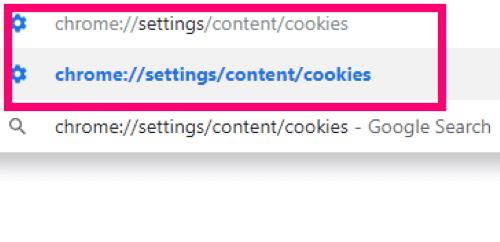
Pirmoji parinktis yra „Leisti svetainėms išsaugoti ir skaityti slapukų duomenis“. Galite tai išjungti. Tačiau daugelis svetainių neleis jums prisijungti, o daugelis jų nebus tinkamai atvaizduojamos. Rekomenduoju palikti įjungtą.
Kitas variantas yra pinigų išmetimas. Šalia parinkties „Išsaugoti tik vietinius duomenis, kol išeisite iš naršyklės“ pasukite skaidrę į dešinę, kad ją įjungtumėte.
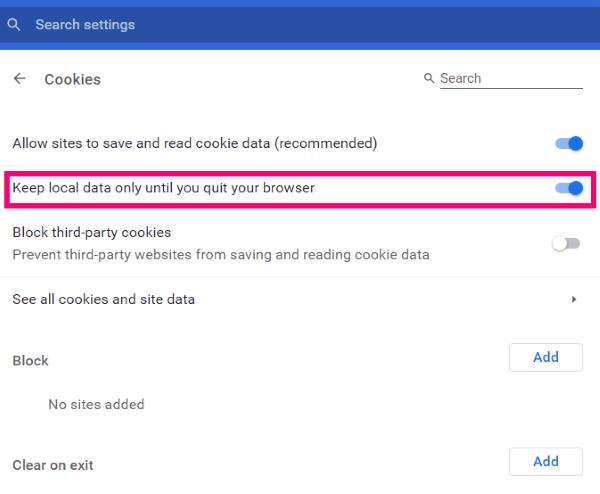
Įjungus šią funkciją dabar užtikrinama, kad visi slapukai, surinkti naršant per „Chrome“, bus pašalinti, kai visiškai uždarysite naršyklę. Atminkite... turėsite prisijungti prie visų svetainių, kuriose reguliariai lankotės kiekvieną kartą, kai paleisite „Chrome“, kai šie nustatymai bus įjungti.
Ketvirtoji šio puslapio parinktis leidžia peržiūrėti visus šiuo metu kompiuteryje esančius slapukus per „Chrome“. Spustelėkite ten ir eikite per sąrašą. Galite spustelėti vieną iš jų ir gauti daug daugiau informacijos, įskaitant tai, ką tiksliai jis ten veikia, kada jis buvo ten patalpintas ir daugiau. Šalia kiekvieno taip pat yra nedidelė šiukšliadėžė, kuri leidžia jas ištrinti rankiniu būdu, jei pasirinksite.
Pagal šią parinktį pamatysite skyrių pavadinimu „Blokuoti“. Tai leidžia įtraukti visas pasirinktas svetaines į blokavimo sąrašą, todėl jūsų kompiuteryje nebebus leidžiama saugoti jokių slapukų iš tos konkrečios svetainės.
Kita parinktis vadinama „Išvalyti išeinant“. Tai šiek tiek skiriasi nuo anksčiau šiame straipsnyje pateiktų pinigų. Išėjus iš „Chrome“ nebus išvalyti visi slapukai. Tačiau prie šios skilties galite pridėti svetainių, dėl kurių „Chrome“ išvalys tik slapukus iš tų svetainių.
Galiausiai turime skyrių „Leisti“ . Jei anksčiau žaidime pasirinkote blokuoti visus slapukus (nors ir nerekomenduojama), galite čia įtraukti svetaines kaip išimtis. Tai gali būti jūsų bankas, mokykla ar net darbas.
Gero naršymo!
Kaip ištrinti „Google Chrome“ žiniatinklio naršyklėje saugomus slaptažodžius.
Jei „Chrome“ esanti klaida „status_breakpoint“ neleidžia naudoti naršyklės, naudokite šiuos trikčių šalinimo metodus, kad ją išspręstumėte.
Neleiskite erzinančių pranešimų rodyti „Edge“, „Chrome“, „Opera“ ir „Firefox“ žiniatinklio naršyklėse.
Sužinokite du būdus, kaip greitai iš naujo paleisti „Google Chrome“ žiniatinklio naršyklę.
„Google Chrome“ klaida 400 yra kliento klaida, atsirandanti dėl neteisingų užklausų, netinkamos sintaksės ar maršruto problemų.
Jei gavote įspėjimą apie „Google Chrome“ svarbią klaidą, pagrindinė taisyklė yra NEGALIMA susisiekti su netikra pagalba, nes tai yra ne kas kita, kaip sukčiavimas.
Kaip sugrąžinti „Google Chrome“ žymių juostą, jei ji išnyksta.
Sužinokite, kaip eksportuoti ir perkelti išsaugotus slaptažodžius „Google Chrome“ žiniatinklio naršyklėje naudodami šią mokymo programą.
Jei „Chromes CleanUp Tool“ nustojo veikti ieškant žalingos programinės įrangos, išvalykite talpyklą, slapukus ir iš naujo įdiekite naršyklę.
Išsami mokymo programa, kurioje parodyta, kaip įjungti arba išjungti „JavaScript“ „Google Chrome“ žiniatinklio naršyklėje.
Jei naudojant „1Password“ nepavyksta patvirtinti „Chrome“ kodo parašo, išvalykite naršyklės talpyklą ir išjunkite visus naršyklės plėtinius, išskyrus „1Password“.
Pakeiskite „Google Chrome“ žiniatinklio naršyklėje naudojamą kalbą.
Kaip elgtis su „Google Chrome“ įspėjimu „Jūsų ryšys nėra privatus“, kai jūsų ryšiui nėra pavojaus.
Kai bandote atsisiųsti failą arba programą naudodami „Chrome“, gali pasirodyti šis įspėjimas: Šio failo negalima saugiai atsisiųsti.
Išspręskite problemą, kai „Google Chrome“ užstringa bandant ją paleisti sistemoje „Windows“.
Kaip išjungti erzinančius vaizdo įrašus, kurie automatiškai įkeliami „Google Chrome“ žiniatinklio naršyklėje.
Sužinokite, kaip neleisti „Google Chrome“ atverti senų skirtukų, kai paleidžiate naršyklę.
Kadangi internete kyla tiek daug pavojų, nenuostabu, kad nuolat ieškote būdų, kaip apsisaugoti. Taigi, kai pamatysite, kad jūsų „Chrome“ ryšys yra Sužinokite, kaip išspręsti jūsų ryšys nėra privatus pranešimas „Google Chrome“, atlikdami šiuos veiksmus.
Sužinokite, kaip greičiau spausdinti „Google Chrome“, pridėję piktogramą prie žymių juostos, kuri nukreipia į spausdinimo dialogo langą.
„Google“ saugus naršymas yra paslauga, leidžianti kūrėjams ir naršyklėms patikrinti, ar URL yra kenkėjiškų programų arba sukčiavimo turinio.
Kryžminės nuorodos gali padaryti jūsų dokumentą daug patogesnį naudoti, gerai organizuotą ir prieinamą. Šiame gide sužinosite, kaip sukurti kryžmines nuorodas „Word“.
Norite sužinoti, kaip integruoti ChatGPT į Microsoft Word? Šiame gide parodoma, kaip tai padaryti naudojant ChatGPT for Word priedą, per 3 paprastus žingsnius.
Ar jums reikia suplanuoti periodinius susitikimus MS Teams su tais pačiais komandos nariais? Sužinokite, kaip nustatyti periodinį susitikimą Teams.
Laikykite talpyklą išvalytą savo „Google Chrome“ naršyklėje naudojant šiuos žingsnius.
Spotify gali būti erzinantis, jei jis automatiškai atsiveria kiekvieną kartą, kai paleidžiate savo kompiuterį. Išjunkite automatinius paleidimus naudodami šiuos žingsnius.
Ar nuolat matote „Atsiprašome, negalėjome jūsų prijungti“ klaidą MS Teams? Išbandykite šiuos trikčių šalinimo patarimus, kad atsikratytumėte šios problemos dabar!
Šiuo metu Microsoft Teams Live Events neleidžia išjungti anoniminių klausimų. Net ir registruoti vartotojai gali siųsti anoniminius klausimus.
Čia rasite išsamius nurodymus, kaip pakeisti vartotojo agento eilutę Apple Safari naršyklėje „MacOS“.
Sužinokite, kaip ištaisyti OneDrive klaidos kodą 0x8004de88, kad galėtumėte vėl naudotis savo debesų saugykla.
Ar turite RAR failų, kuriuos norite konvertuoti į ZIP failus? Sužinokite, kaip konvertuoti RAR failą į ZIP formatą.


























